QNAPが発売する2ベイNAS「TS-251B」は、がじぇっとりっぷでも紹介記事を書いていますが、このたび試用する機会を得られましたので、ちょっとエンジニア寄りの視点から実機レビューを行いたいと思います。
この記事は全3回中の第1回となります。
第1回:[レビュー] QNAP「TS-251B」を試用してみました [ハードウェア編]
第2回:[レビュー] QNAP「TS-251B」を試用してみました [ソフトウェア編]
第3回:[レビュー] QNAP「TS-251B」を試用してみました [拡張カード編]
機材

上記画像がお借りした機材の全体となります。
機材一式についてはQNAP株式会社様よりご提供いただきました。この場を借りて厚く御礼申し上げます。

「TS-251B」はメモリ4GB版でした。
なお、「TS-251B」については紹介記事を参照ください。


SeagateのNASグレードHDD「Ironwolf」の最新14TBモデルです。
2TBか4TBだろうと思っていたので、箱から取り出した時はリアルに「はぁ!?」って声が出ました。
一本7万円弱(記事執筆時点の市場価格)という高価なものなので、取り扱いにはかなり緊張しました。
というか、これだけで一本記事を書いてもいいくらいのシロモノですね。

「TS-251B」はPCIeスロットを持っているので、拡張カードを増設することができます。
今回はM.2 SATA SSD×2を増設できる「QM2-2S」が同梱されていました。

「QM2-2S」用のM.2 SSDはSAMSUNG「860 EVO」の250GBモデルです。
実はがじぇっとりっぷはM.2 SSDの実物を見るのは初めてだったのですが、小さいですね…
規格が2280(=22mm×80mm)というのは頭では理解していましたが、実際に見ると本当に小さいです。
セットアップ…の前に
HDDの実力
セットアップに入る前に、まずは「Ironwolf」の素の実力を見てみます。
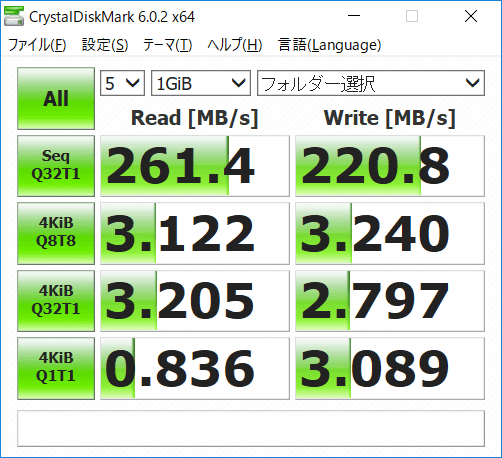
測定結果です。
HDDなのに200MB/s超えるのは驚きです。がじぇっとりっぷが自作していた頃は100MB/sが標準で120MB/s出たら速いねと言われていたのに…
HDDレス時の挙動
「Ironwolf」から離れて話は「TS-251B」本体に移りますが、HDDが入ってない時の挙動ってどうなの?と疑問を持ったので試してみました。
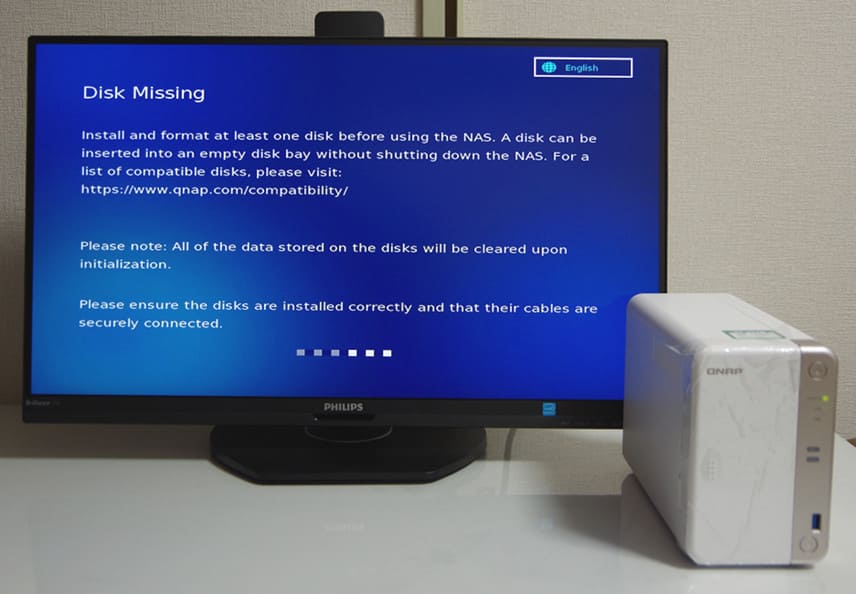
HDMIを繋いだ場合、まさかのブルースクリーン風の画面に。
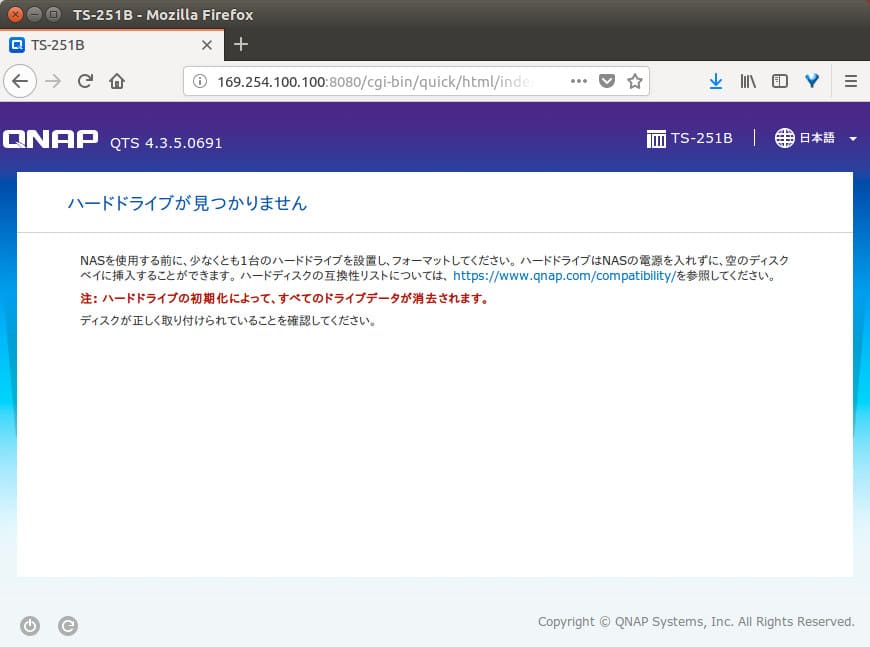
ブラウザから見ても、HDDがないとこれ以上先には進めません。再起動/シャットダウンボタンが使えるのは親切です。
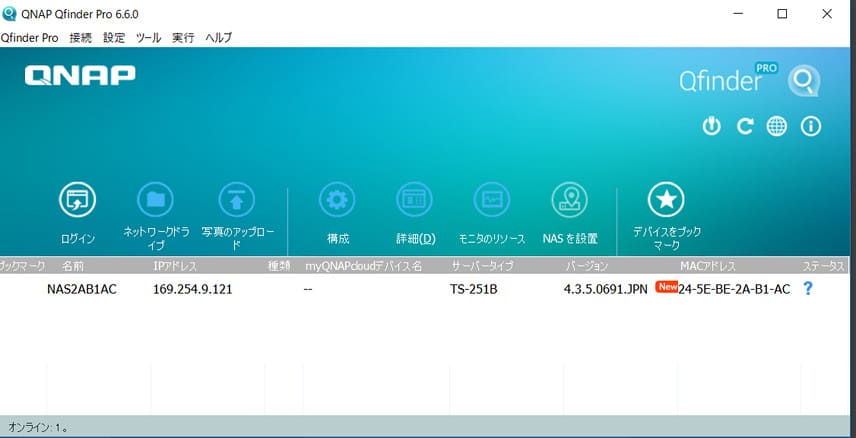
QNAP謹製アプリの「Qfinder Pro」でも、NAS自体は見つかるものの、操作はできません。
ちなみにWindows版はバージョン6.6.0で、Ubuntu版はバージョン7.0.0だったのですが、Ubuntu版ではついぞNASを見つけることはできませんでした。何が悪かったんだろう…
セットアップ
これからセットアップに入るわけですが、ブラウザ上でのセットアップは検索すればいっぱいヒットするので、ちょっと変わった方法を試してみます。

まずはHDDをセットします。
前面の”蓋”は裏側に磁石(左のカバーに付いている黒い部分)が付いており、ロックをしなくてもカポッと固定されるようになっていました。

HDDトレーにセットします。サイドが外れるようになっており、ツールレスで仮固定できます。
スペック上はホットスワップが可能となっていますが、今回は電源を落とした状態でセットします。
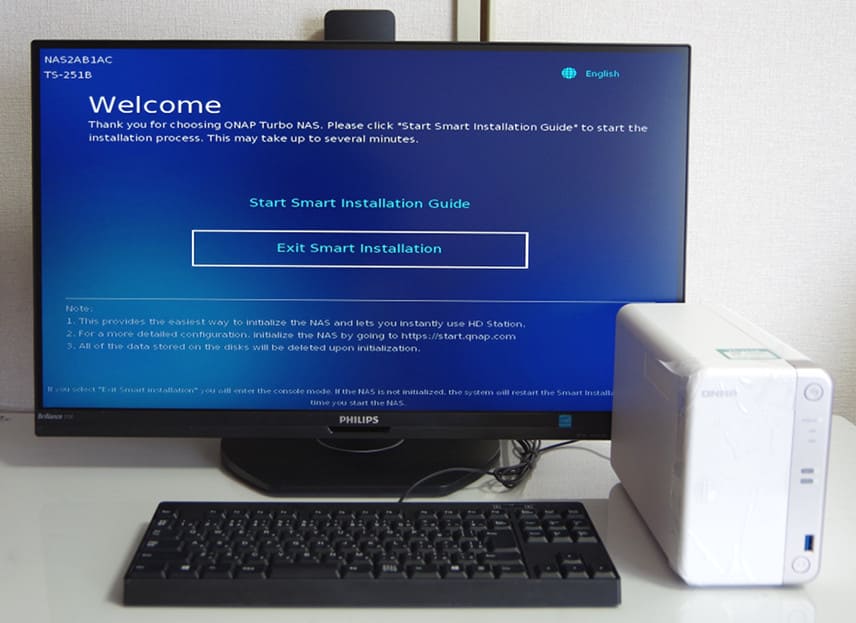
HDMIとUSBキーボードを繋いで、デスクトップスタイルでのセットアップです。
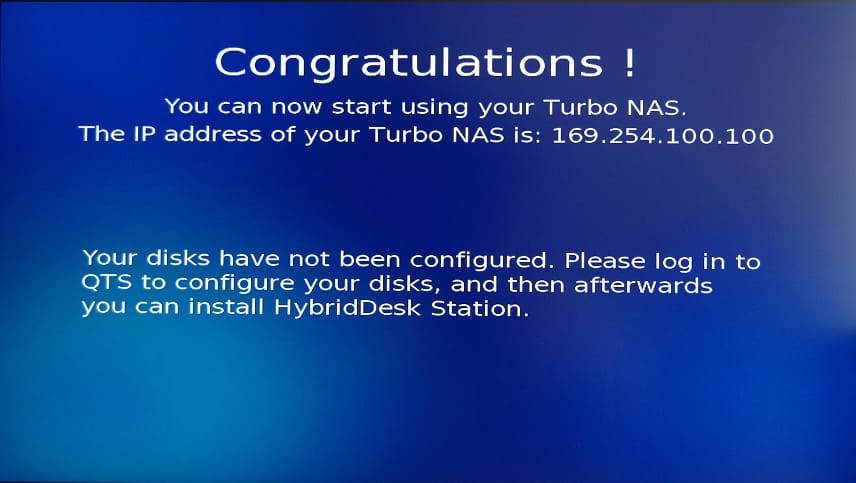
デスクトップスタイルでは初期セットアップまでしかできませんでした。
なお、起動時のビープ音は結構うるさいです。また、結構な音量で音声アナウンスが流れてちょっとびっくりしました。
後で設定でオフにできますが、初期設定時は深夜のリビングなどでやると家族から文句が出るかもしれません(がじぇっとりっぷは文句を言われました)。
ここからはブラウザ上での操作となります。
この時点ではPCに直結しているため、インターネットとの通信は行っておりません。
ブラウザ直結の場合、Ubuntuでは「192.168.100.100」となります(設定が必要です)。
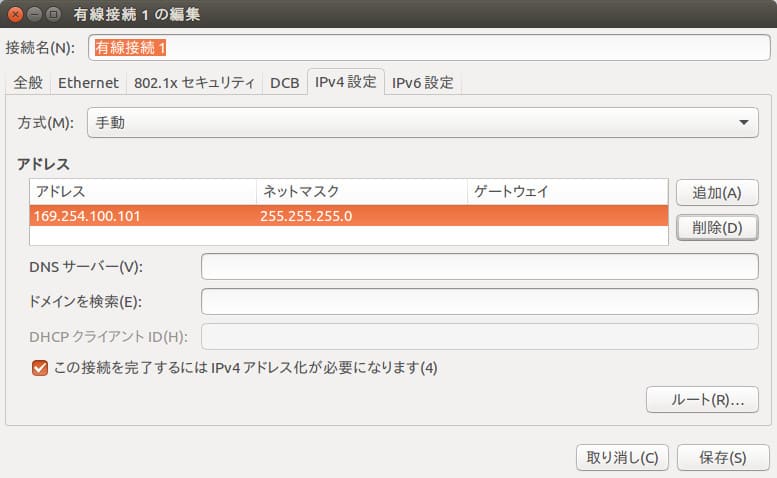
Windowsだと自動で割当されるため、QfinderでIPを確認する必要があります。がじぇっとりっぷの時は「169.254.9.121」でした。
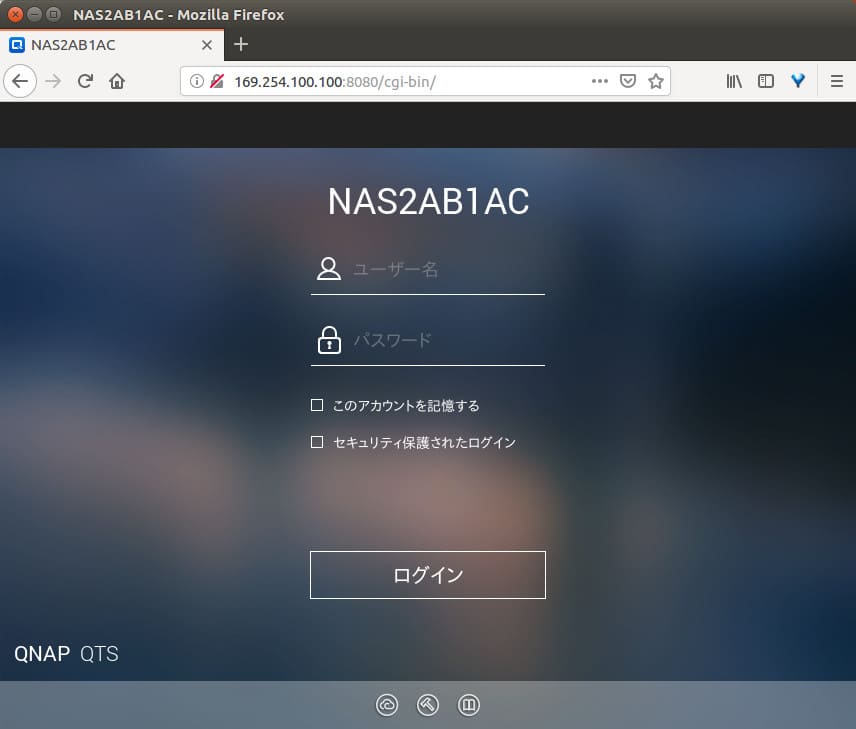
ログイン画面はシンプル。
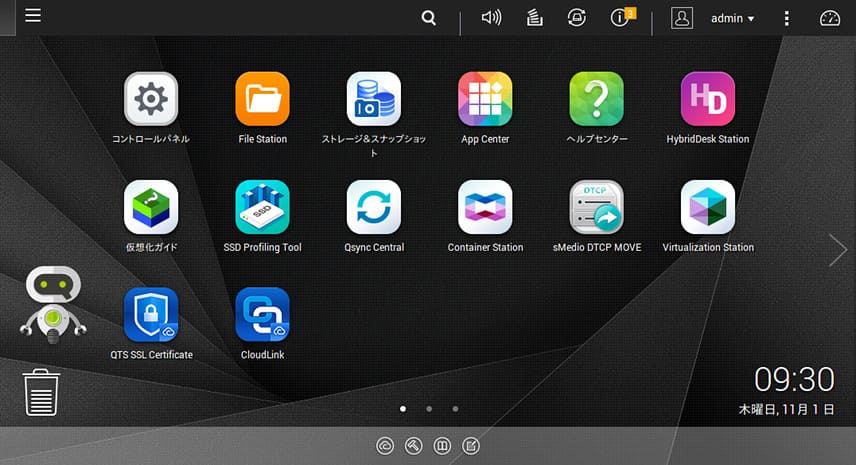
ログインすると、スマホ画面をデスクトップにしたような感じのUIとなっています。
この時点ではストレージの初期化が行われていないので、初期化していきます。
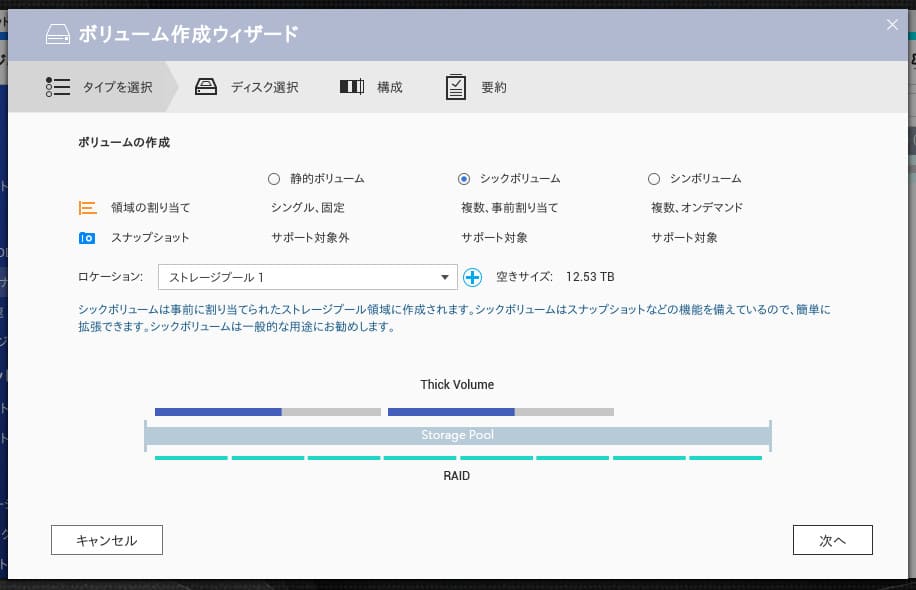
「ストレージ&スナップショット」からボリューム作成を行っていきます。
デフォルトでは事前割当てとなる”シックボリューム”ですが、オンデマンドで変更できる”シンボリューム”で作成します。
もっとも、容量が大きすぎて使い切れないので、どちらでも問題ないのですが…
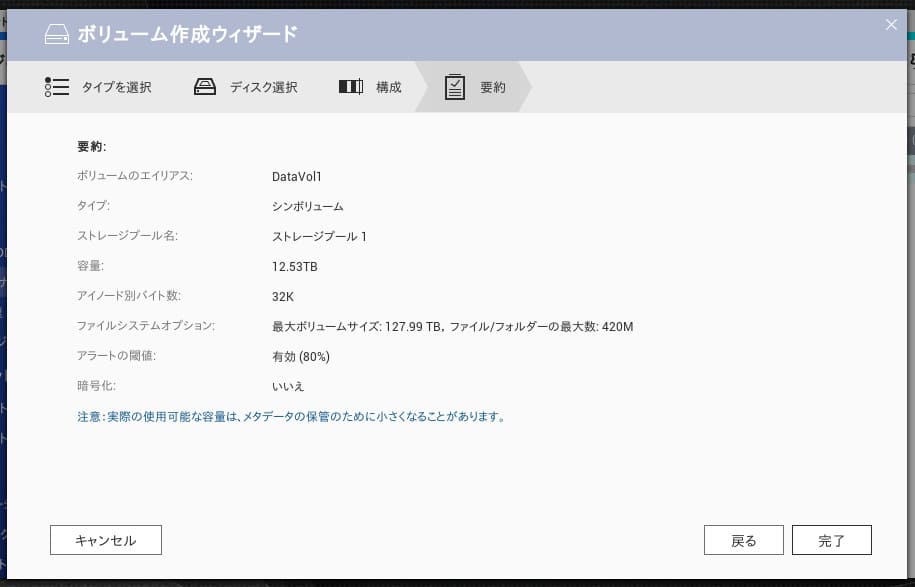
特に迷うことなくポチポチと進められます。今回はRAID1にしています。
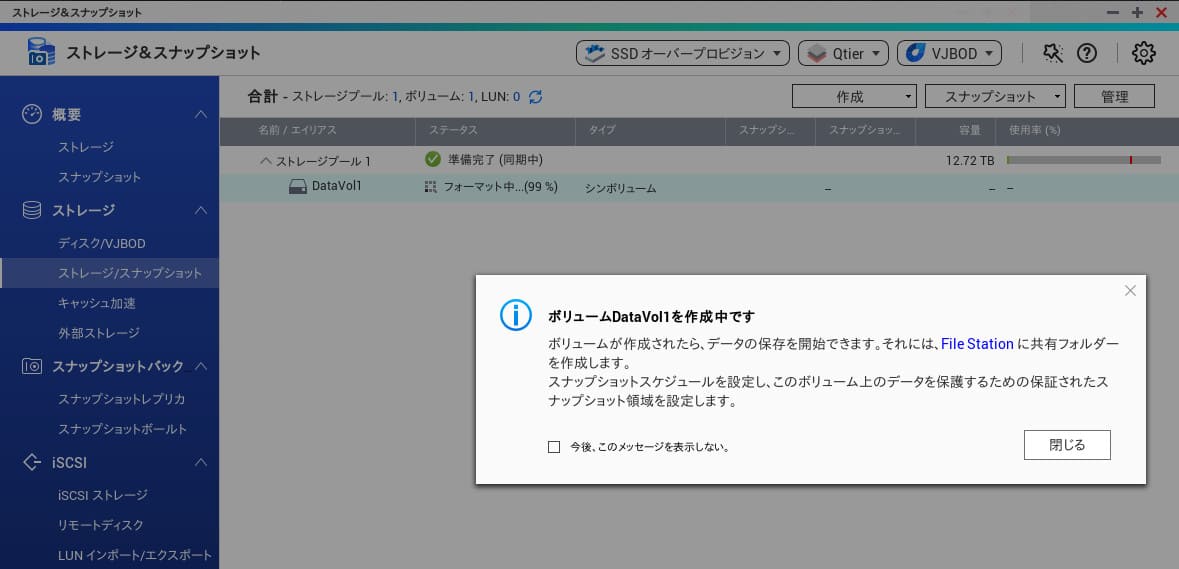
フォーマット自体は1分程度で終了、その後の最適化も10分程度で完了しました。この時点でストレージが使用できるようになります。
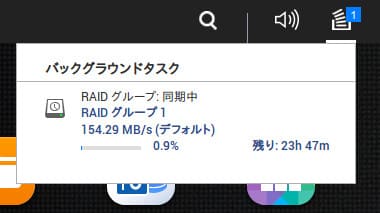
操作に影響はないのですが、バックグラウンドでは2台のHDDの同期が行われています。
14TBは大きいので、約24時間と表示されています。実際、同期完了まで24時間かかりました。
言い換えれば、14TBという大容量でも、HDD故障等での入れ替えを行った場合でも、一日で同期できるということです。
RAID5の時はもっと時間がかかっていたので、RAID1ならではの高速同期ですね。
ファイル操作
PCからNASにファイル転送をするにはいくつか方法があります。
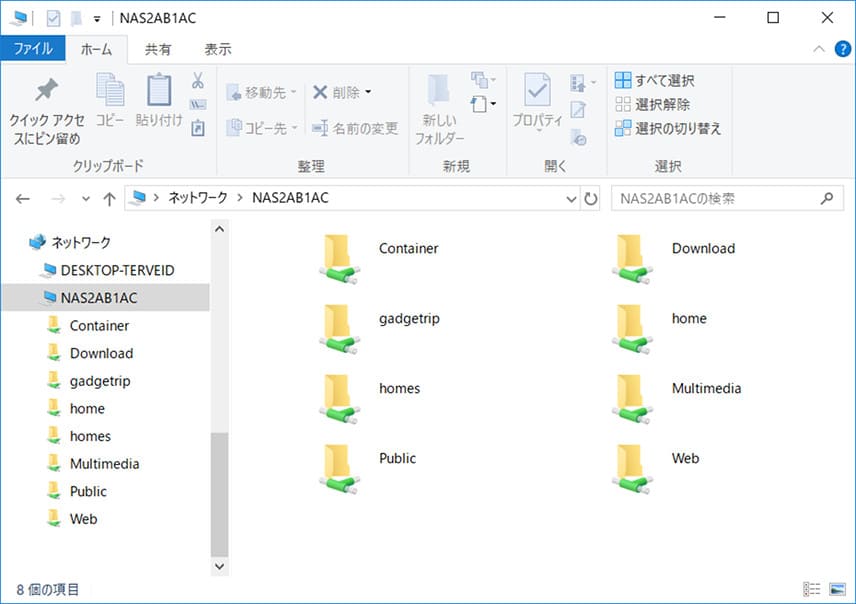
まずひとつはSMB接続を行う方法です。
ネットワークフォルダへのアクセスですね。
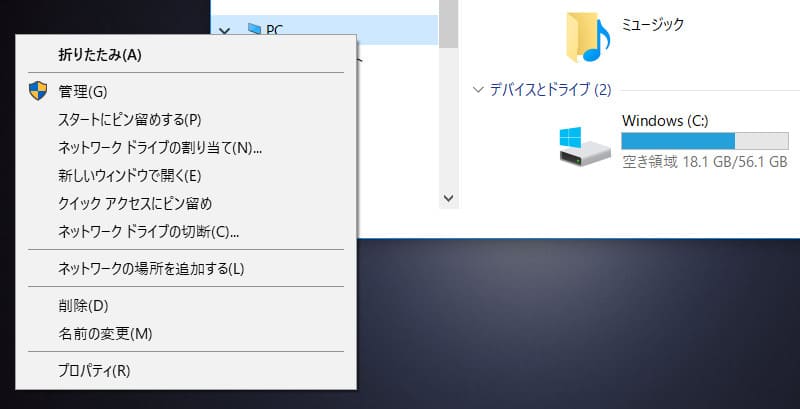
もうひとつの接続方法は、NFSとしてマウントしてしまう方法です。
Windowsではエクスプローラーの「PC」の右クリックメニューから”ネットワークストレージの割り当て”を選択します。
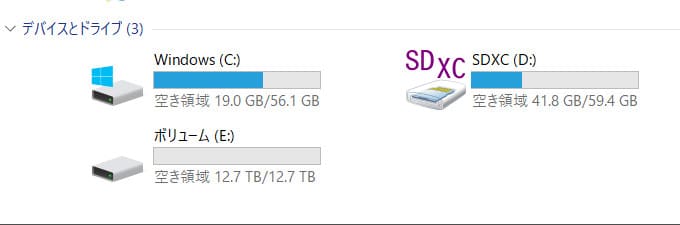
割り当てが完了すると、普通のHDDと同じようにディスクが表示されます。
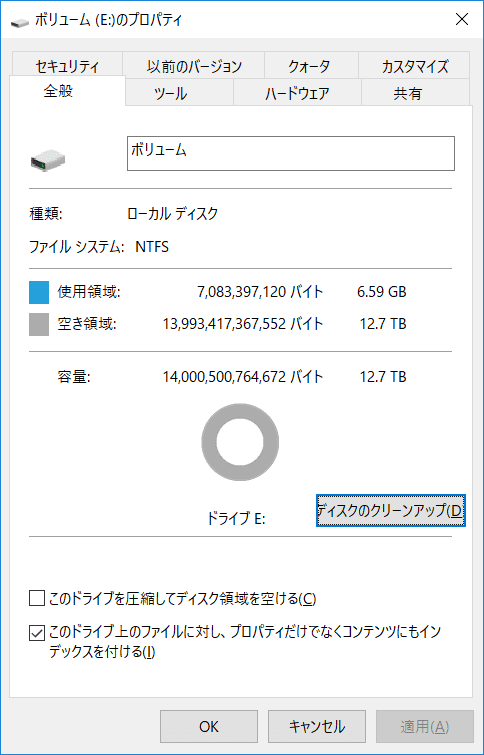
ディスクのプロパティも見ることができます。12.7TBとか、見てるだけで気持ちいいですね。
Ubuntuの場合は、ツリーメニューの”サーバーへ接続”からSMBマウントができます。
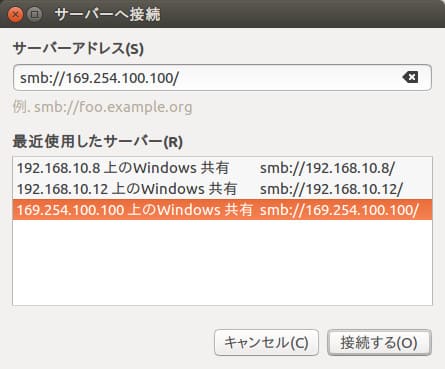
NFSマウントはコマンドで行います。
gadgetrip@ubuntu:~$ sudo mkdir /mnt/gadgetrip gadgetrip@ubuntu:~$ sudo mount -t nfs 169.254.100.100:/gadgetrip /mnt/gadgetrip
gadgetrip@ubuntu:~$ df -h Filesystem Size Used Avail Use% Mounted on udev 3.8G 0 3.8G 0% /dev tmpfs 773M 66M 708M 9% /run /dev/mapper/ubuntu--vg-root 227G 53G 162G 25% / tmpfs 3.8G 122M 3.7G 4% /dev/shm tmpfs 5.0M 4.0K 5.0M 1% /run/lock tmpfs 3.8G 0 3.8G 0% /sys/fs/cgroup /dev/nvme0n1p2 473M 203M 247M 46% /boot /dev/nvme0n1p1 511M 4.7M 507M 1% /boot/efi tmpfs 773M 208K 773M 1% /run/user/1000 169.254.100.100:/gadgetrip 13T 18G 13T 1% /mnt/gadgetrip
マウントできていることがわかります。
ベンチマーク
ようやくセットアップも完了したので、次は転送速度を見ていきます。
転送速度の計測にあたってはルーターを介さず直結して計測しています。
計測に使用したファイルは大容量ファイルと多数の小サイズファイルの2パターンを用意しました。
・Ubuntu ISO×3 計4.3GB
・画像ファイル 500枚×4フォルダ 計:17.1GB
Ubuntu
UbuntuはノートPCでの計測となるため、USB-LAN変換アダプタを使用しています。
また、本来であればhdparmなどの計測アプリを使うところなのですが、エラーが出たために原始的な手法を使っています。
まずはISOファイルから
gadgetrip@ubuntu:~$ time cp /home/gadgetrip/iso/* /mnt/gadgetrip/ real 1m41.693s user 0m0.001s sys 0m4.185s
4.3GBを101秒で転送しているので、単純計算で43MB/sとなりました。
gadgetrip@ubuntu:~$ time cp -r /home/gadgetrip/photo/* /mnt/gadgetrip/ real 7m6.314s user 0m0.084s sys 0m23.038s
17.1GBを426秒で転送しているので、40.6MB/sとなります。
思ったほど速度が出ていませんが、NASの限界というよりも、ノート側で使っているUSB-LANアダプタの限界な気がします。
おそらく、アダプタ内部でUSB2.0変換になっているため、全く速度が出ていないものと思われます。
Windows
Windows機ではUbuntu機のようなまどろっこしいことはせず、CrystalDiskMarkで計測します。
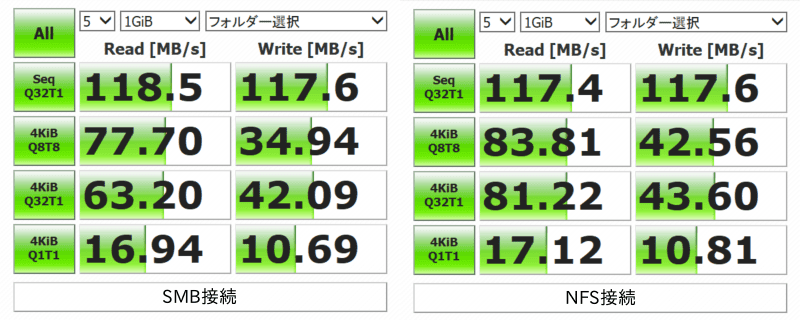
左がSMB接続、右がNFS接続の結果です。Ubuntu機と違い、ちゃんと速度が出ています。
なお、左に書かれているQ32T1などの部分のQはキュー(命令)数、Tはスレッド(並列処理)数を表します。
Seqはブロックサイズが128KiB、残り3段はブロックサイズが4KiBです。
KiBという単位表記はあまり使われませんが、KB=1000バイト、KiB=1024バイトという差があります。実用上はKBも1024バイト扱いすることが多いので、正確を期した表記というわけですね(その割にRead/Write上部はMiBでなくMB表記なのですが)。
話をベンチマーク結果に戻すと、どちらもシーケンシャルでは1GbEの限界値(1000Mbps=125MB/s)に近い数字が出ていますね。
ランダムアクセスはSMB接続よりNFS接続のほうがいい結果が出ています。
というか、NASのメモリで受けているからか、ランダムアクセスの数字はHDD単体よりも格段にいいです。
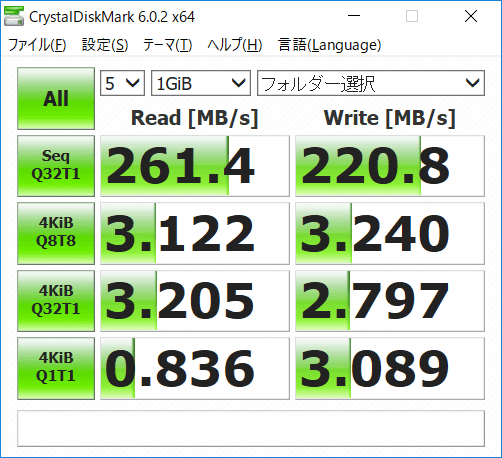
再掲となりますが、こちらがHDD単体の場合です。どれだけランダムアクセスに弱いかよく分かります。
10KB程度の小サイズファイルを大量に扱うような場面(年月日別にしたテキストファイルとかログファイルとか)では、NAS経由のほうが扱いやすくなるかもしれませんね。
エンジニア的レビュー
単純レビューだとこのくらいで終わるのですが、それだと面白くないのでちょっと変わったことをしてみます。
「TS-251B」に限らず、QNAP NASで使われているOS「QTS」はLinuxベースです。
SSHデーモンも起動しているので、実は普通にSSHログインができたりします。
なお、一度インターネットに接続し、アップデートした状態でのステータスとなります。
gadgetrip@ubuntu:~$ ssh admin@169.254.100.100
[~] # [~] # echo $SHELL /bin/sh
SSHでのログインは特に問題ありません。
初期使用シェルは /bin/sh でした。
[~] # cat /proc/version Linux version 4.2.8 (root@U16BuildServer40) (gcc version 4.9.2 (toolchain config: [gcc-4.9.2 binutils-2.25 glibc-2.21]) ) #1 SMP Sat Oct 13 08:06:51 CST 2018
[~] # cat /etc/os-release NAME="QTS" VERSION="4.3.5 (20181013)" ID=qts PRETTY_NAME="QTS 4.3.5 (20181013)" VERSION_ID="4.3.5"
OSバージョンです。Linuxカーネルは4.2.8のようです。2015年12月リリースのバージョンなので、ここで本流から別れたということでしょうか。
OS(QTS)そのものは記事執筆時点での最新バージョンになっています。
[~] # free
total used free shared buffers cached
Mem: 3948860 3644060 304800 203904 502188 604388
-/+ buffers/cache: 2537484 1411376
Swap: 24542452 225612 24316840
[~] # df -h
Filesystem Size Used Available Use% Mounted on
none 400.0M 299.8M 100.2M 75% /
devtmpfs 1.8G 8.0K 1.8G 0% /dev
tmpfs 64.0M 984.0K 63.0M 2% /tmp
tmpfs 1.9G 120.0K 1.9G 0% /dev/shm
tmpfs 16.0M 0 16.0M 0% /share
tmpfs 16.0M 0 16.0M 0% /mnt/snapshot/export
/dev/md9 493.5M 126.0M 367.5M 26% /mnt/HDA_ROOT
cgroup_root 1.9G 0 1.9G 0% /sys/fs/cgroup
/dev/md13 417.0M 360.8M 56.2M 87% /mnt/ext
tmpfs 1.0M 0 1.0M 0% /mnt/rf/nd
tmpfs 16.0M 0 16.0M 0% /share/NFSv=4
/dev/mapper/vg1-snap10001
12.4T 44.7G 12.4T 0% /mnt/snapshot/1/10001
/dev/mapper/vg1-lv1312
1.3G 2.0M 1.3G 0% /mnt/pool1
/dev/mapper/vg1-snap10002
12.4T 38.7G 12.4T 0% /mnt/snapshot/1/10002
/dev/mapper/cachedev1
12.4T 48.1G 12.4T 0% /share/CACHEDEV1_DATA
以下略
[~] # ls / bin/ flashfs_tmp/ lib/ lost+found/ opt/ QVS@ run/ sys/ var/ dev/ hd_root_tmp@ lib64@ mnt/ php.ini@ root/ sbin/ tmp/ etc/ home/ linuxrc@ new_root/ proc/ rpc/ share/ usr/
メモリとストレージ、ルートディレクトリです。当たり前にLinuxコマンドが使えていますし、ディレクトリ構造もLinuxそのままです。
なお、yumもaptも入っていなかったので、一般的なLinuxソフトのインストールはノーマル状態ではできません。
ソースコードからのビルドが必要ですが、おとなしくqpkg(QNAP独自のパッケージ)を使ったほうがいいでしょう。
まとめ
「TS-251B」レビュー第1回は主にハードウェア面のチェックを行いました。
おおよそ調べてみたい点については調べることができたと思います。
今回は検証環境がないために10GbEは検証していませんが、十分な転送速度が得られればローカル環境と変わりなく使えそうです。
実のところがじぇっとりっぷにとって、QNAPのNASは「TS-869Pro」以来となります。当時は2TB×8と合わせて30万弱しました。
当時の構成はRAID5+スペアだったので、ストレージ容量は6本分の12TB、実容量は10.8TBと、今回の構成よりも少ないです。
「Ironwolf」14TBモデルはNASをグレードの大容量品なので7万円弱と高級品ですが、それでも「TS-251B」本体と合わせて18万円もしません。
8TBくらいのデスクトップグレードだと18,000円もせずに買えるので、トータルでも7万円強で揃います。
このくらいなら手も届きやすいというか、「Ironwolf」14TBモデル1台分で揃っちゃうんですね…
レビューの続きは以下のリンクからどうぞ。
第1回:[レビュー] QNAP「TS-251B」を試用してみました [ハードウェア編]
第2回:[レビュー] QNAP「TS-251B」を試用してみました [ソフトウェア編]
第3回:[レビュー] QNAP「TS-251B」を試用してみました [拡張カード編]
現在は後継機として「TS-253D」が発売されています。





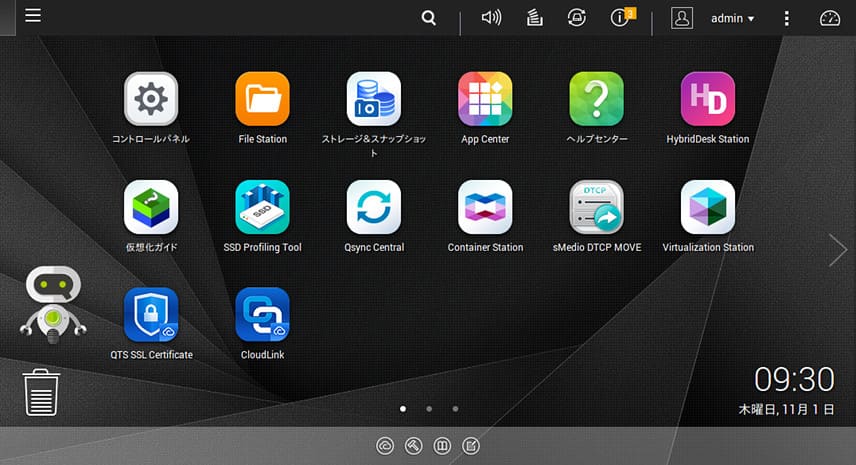
コメント